جدول المحتويات
هل نسيت تحديد الفرشاة أو لون الفرشاة قبل الرسم؟ ربما نسيت فتح طبقة؟ نعم ، لقد حدث هذا لي أيضًا. لكن بصراحة ، 90٪ من الوقت الذي لم تنجح فيه أداة الرسام كان بسبب إهمالي.
واجهتنا مشكلات ليس دائمًا بسبب وجود خطأ في الأداة ، وقد يكون السبب في بعض الأحيان أننا فوتنا خطوة. لهذا السبب من المهم التأكد من اتباع الخطوات الصحيحة عند استخدام الأداة.
في هذه المقالة ، سأوضح لك كيفية استخدام فرشاة الرسم في Adobe Illustrator قبل مساعدتك في معرفة سبب عدم عمل فرشاة الرسم وكيفية إصلاحها.
ملاحظة: جميع لقطات الشاشة مأخوذة من إصدار Adobe Illustrator CC 2022 Mac. يمكن أن يبدو Windows والإصدارات الأخرى مختلفة.
كيفية استخدام أداة فرشاة الرسم في Adobe Illustrator
قبل معرفة سبب أو كيفية حل المشكلة ، تحقق مما إذا كنت قد بدأت في الاتجاه الصحيح. إذن ، هذا دليل سريع حول كيفية استخدام أداة الفرشاة في Illustrator.
الخطوة 1: اختر أداة فرشاة الرسم من شريط الأدوات أو قم بتنشيطها باستخدام اختصار لوحة المفاتيح B .

الخطوة 2: اختر لون الحد ووزن الحد ونمط الفرشاة. يمكنك اختيار لون من لوحة Swatches . وزن الفرشاة ونمط الفرشاة من لوحة الخصائص & gt ؛ المظهر .

الخطوة 3: ابدأ الرسم! إذا كنت تريد تغيير حجم الفرشاة أثناء الرسم ، يمكنك ذلكاستخدم الأقواس اليمنى واليسرى ( [] ) على لوحة المفاتيح.

إذا كنت تريد رؤية المزيد من خيارات الفرشاة ، يمكنك فتح لوحة Brushes من Window & gt؛ Brushes أو استخدام اختصار لوحة المفاتيح F5 . يمكنك استكشاف فُرش مختلفة من قائمة مكتبات Brushes أو إضافة فرش تم تنزيلها إلى Illustrator.

لماذا لا تعمل فرشاة الرسم & amp؛ كيفية إصلاحه
هناك عدة أسباب وراء عدم عمل فرشاة الرسم بشكل صحيح. على سبيل المثال ، مشاكل مثل عدم إمكانية الرسم على الطبقات المقفلة ، أو عدم ظهور الحد. فيما يلي ثلاثة أسباب لعدم عمل فرشاة الرسم الخاصة بك.
السبب رقم 1: تم قفل الطبقة الخاصة بك
هل قمت بقفل الطبقة الخاصة بك؟ لأنه عندما يتم تأمين الطبقة ، لا يمكنك تعديلها. يمكنك فتح الطبقة أو إضافة طبقة جديدة واستخدام أداة فرشاة الرسم.
ما عليك سوى الانتقال إلى لوحة Layers والنقر فوق القفل لفتح الطبقة أو النقر فوق رمز الجمع لإضافة طبقة جديدة للعمل عليها.

السبب رقم 2: أنت لم تختر لون الحد
إذا لم يكن لديك لون حد محدد ، عند استخدام فرشاة الرسم ، فسوف يظهر إما تعبئة اللون على طول المسار الذي رسمته أو مسار شفاف.

يمكنك إصلاح هذا بسرعة باختيار لون حد من لوحة Color Picker أو Swatches.

في الواقع ، إذا كنت تستخدم أحدث إصدار من Adobe Illustrator وتم تحديد لون تعبئة عند استخدامفرشاة الرسم ، سيتم التبديل تلقائيًا إلى لون الحد.
بصراحة ، لم أواجه هذه المشكلة لفترة طويلة لأنني أعتقد أن الإصدارات الأحدث قد تم تطويرها لإصلاح هذا النوع من المشاكل التي تسبب إزعاجًا في تجربة المستخدم.
السبب # 3: أنت تستخدم لون التعبئة بدلاً من لون ضربة الفرشاة
هذا هو الموقف عندما لا تعمل فرشاة الرسم "بشكل صحيح". بمعنى ، لا يزال بإمكانك الرسم ، لكن النتيجة ليست بالضرورة ما تريده.
على سبيل المثال ، أردت رسم سهم مثل هذا.

ولكن عندما ترسم بلون تعبئة محدد ، فلن ترى المسار الذي ترسمه ، بدلاً من ذلك ، سترى شيئًا كهذا لأنه يملأ الفراغ بين المسار الذي ترسمه.
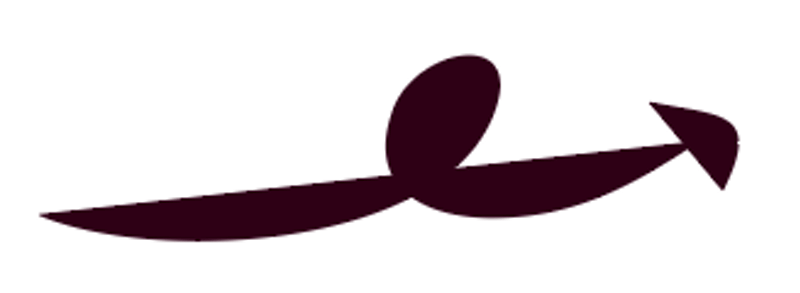
يوجد حلان هنا.
الحل رقم 1: يمكنك التبديل بسرعة بين لون التعبئة إلى لون الحد من خلال النقر على زر التبديل في شريط الأدوات.

الحل رقم 2: انقر نقرًا مزدوجًا فوق أداة فرشاة الرسم وسيفتح مربع الحوار خيارات أداة فرشاة الطلاء. قم بإلغاء تحديد الخيار تعبئة حدود الفرشاة الجديدة وفي المرة التالية التي تستخدم فيها أداة فرشاة الرسم ، ستقوم فقط بملء المسار بلون الحد.

الاستنتاج
يجب أن تعمل أداة فرشاة الرسم الخاصة بك إذا اتبعت الخطوات الصحيحة لاستخدامها. في بعض الأحيان قد تنسى أن طبقتك مقفلة ، وأحيانًا قد تنسى ببساطة اختيار فرشاة.
إذا كنت تستخدم أحدث إصدار ، فأكثرالموقف المحتمل الذي ستراه هو السبب رقم 1. لذلك عندما ترى علامة "الحظر" على الفرشاة ، فإن أول شيء يجب عليك فعله هو التحقق مما إذا كانت الطبقة مغلقة.

